Excel打印时表格线断裂了怎么办 excel打印边框线不全的原因分析和解决办法
(福利推荐:你还在原价购买阿里云服务器?现在阿里云0.8折限时抢购活动来啦!4核8G企业云服务器仅2998元/3年,立即抢购>>>:9i0i.cn/aliyun)
excel表格可以帮助用户们快速的整理资料等等,但是也有不少的用户们在询问Excel打印时表格线断裂了怎么办?用户们可以直接的点击数据区域下的页面布局,然后在打印预览视图下点击设置来进行操作就可以了。下面就让本站来为用户们来仔细的介绍一下Excel打印时表格线不全问题解析吧。
一、原因分析
1. 打印设置不正确:在打印预览或实际打印过程中,如果未正确设置打印机和纸张大小,可能会导致打印线条不完整。
2. 表格列宽过窄:当表格列宽过窄时,某些单元格的内容可能无法完全显示,从而影响线条的完整性。
3. 表格格式设置错误:如果表格的边框样式、线型、颜色等格式设置错误,也可能导致线条不完整。
二、解决办法
方法一:调整打印设置
第一步:点击打开Excel表格,选中数据区域。

第二步:在“页面布局”选项卡中点击“打印区域”——“设置打印区域”,然后按Ctrl+P键,或者在左上方点击打印预览图标,如果没有可以点击右侧的下拉箭头勾选调出来,或者点击“文件”——“打印”。

第三步:在打印预览视图,点击“设置”处的下拉箭头选择“打印选定区域”,会发现当前表格缺少边框线。

第四步:点击“页面设置”,在打开的窗口中切换到“工作表”栏,点击勾选“网格线”,如果有需要还可以点击切换到其他栏设置想要的参数,然后点击“确定”。

第五步:就可以看到表格的边框线全部显示出来了,设置好方向,纸张尺寸,是否将工作表缩放在一页,打印份数,选择好打印机,点击“打印”按钮就可以了。
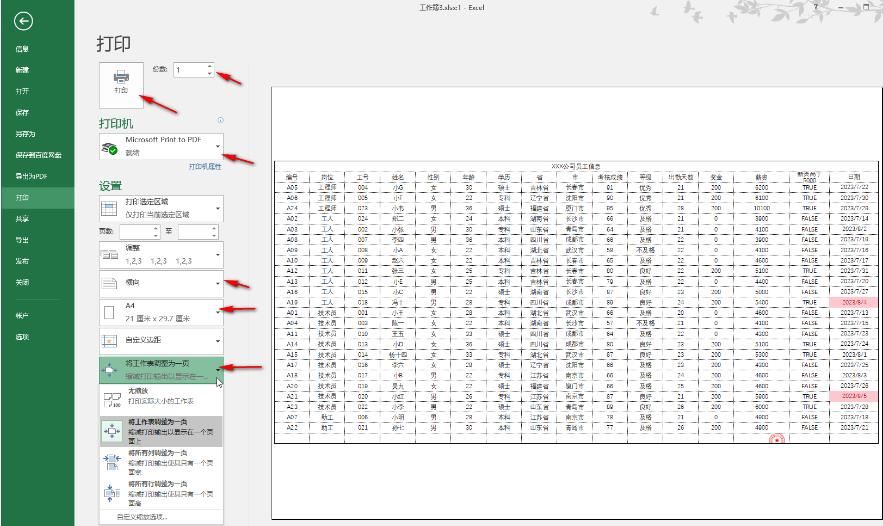
方法二:增加列宽
在需要打印的单元格上右键点击,选择“格式单元格”,然后在打开的窗口中调整列宽,使其能够容纳所有的内容,包括线条。
方法三:重新设置表格格式
在“开始”菜单中选择“边框”,然后选择合适的边框样式、线型、颜色等格式。注意,应尽量选择粗线条,以便在打印时更加清晰可见。
三、其他注意事项
1. 使用高质量的打印机:为了保证打印效果,建议使用高质量的打印机进行打印。也要定期清理打印机,防止尘埃和污渍影响打印质量。
2. 避免过度缩放:在打印前,应避免过度缩放表格,以免线条变得模糊不清。一般情况下,保持原始尺寸即可。
3. 使用专业软件:对于一些复杂的表格和图表,可以考虑使用专业的绘图软件进行设计和打印,以获得更好的效果。
Excel表格打印线条不完整是一个常见的问题,但只要掌握了正确的解决方法,就能轻松解决,希望大家喜欢,请继续关注程序员之家。
相关推荐:
excel溢出怎么解决? excel文字溢出单元格的解决办法
excel插件加载失败怎么解决? excel无法成功加载插件解决方法
excel插件加载失败提示被禁用怎么办? excel重启插件功能的技巧
相关文章
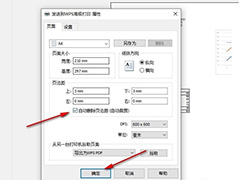
Excel打印如何设置自动删除页边距 Excel打印时设置自动删除页边距的方
我们使用Excel表格统计完成数据之后,有时候会需要到将Excel表格打印,但是就有不少小伙伴不会Excel打印时设置自动删除页边距,下面就一起来看看设置方法吧2024-01-11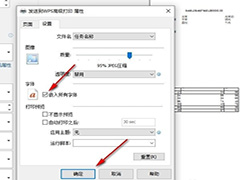
Excel如何设置打印嵌入所有字体 Excel表格设置打印时嵌入所有字体的方
职场办公中,Excel和打印是一个永远离不开的话题,如何有效、高效的打印Excel表格呢?下面一起来看看Excel表格设置打印时嵌入所有字体的方法吧2024-01-11 如何打印数据透视表?excel做好的数据透视表,想要打印出来,该怎么打印呢?下面我们就来看看excel打印数据透视表的技巧2023-09-12
如何打印数据透视表?excel做好的数据透视表,想要打印出来,该怎么打印呢?下面我们就来看看excel打印数据透视表的技巧2023-09-12
打印Excel报表有哪些打印机巧? Excel常用打印技巧汇总
Excel和打印是一个永远离不开的话题,如何有效、高效的打印Excel表格呢?你是否也遇到过以下的问题呢?详细请看下文介绍2023-07-10
Excel打印表格怎么铺满整张A4纸? 让excel表打印铺满技巧
Excel打印表格怎么铺满整张A4纸?excel打印表格的时候,想要让表格铺满整个页面,该怎么操作呢?下面我们就来看看让excel表打印铺满技巧2023-06-06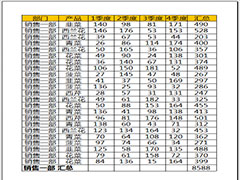
Excel表格怎么进行智能分页打印? excel表打印分页的技巧
Excel表格怎么进行智能分页打印?exce表格中的内容想要打印出来,该怎么分页打印呢?我们可以进行智能分页打印,下面我们就来看看excel表打印分页的技巧2023-01-20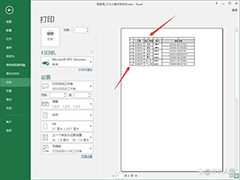 打印表格中的数据是常有的操作,为了便于阅读查看,有时最好连行号和列号一起打印出来,一起来了解一下吧2022-10-12
打印表格中的数据是常有的操作,为了便于阅读查看,有时最好连行号和列号一起打印出来,一起来了解一下吧2022-10-12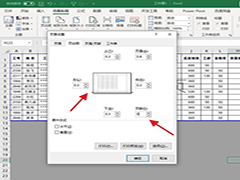
Excel表格怎么打印在一张纸上 Excel表格打印在一张纸上方法
有时候我们直接使用缩放功能将表格强制缩放为一张纸打印。虽然实现了将表格打印在一张纸上的目的,但是这么做会导致表格的字号过小不利于阅读数据,那么有没有更好的操作方2022-09-30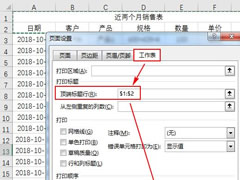 这篇文章主要介绍了excel打印技巧大全 十二个必备Excel打印技巧汇总的相关资料,需要的朋友可以参考下本文详细内容介绍2022-07-12
这篇文章主要介绍了excel打印技巧大全 十二个必备Excel打印技巧汇总的相关资料,需要的朋友可以参考下本文详细内容介绍2022-07-12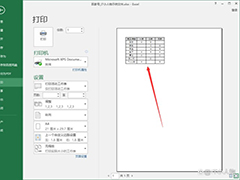
excel如何不打印错误值 excel打印时不打印错误值方法
在Excel中使用公式计算时,经常会出现错误值,这时单元格中会显示“#VALUE!”,打印表格时,打印出来也会显示“#VALUE!”,严重影响了表格的美观,其实是可以设置不打印这2022-06-28








最新评论